戴尔电脑boot启动项设置正确顺序 戴尔笔记本电脑BOIS菜单设置U盘启动顺序
戴尔电脑boot启动项设置正确顺序,如何设置戴尔电脑的boot启动项以及BOIS菜单中U盘启动顺序?这是很多戴尔笔记本用户常遇到的问题。正确地设置启动项顺序可以有效减少电脑启动时可能出现的问题,而正确设置U盘启动顺序则能帮助我们在需要的时候顺利安装系统或修复电脑故障。下面我们就来详细介绍一下这两个重要的设置。
戴尔笔记本电脑BOIS菜单设置U盘启动顺序
具体方法:
1.按开关键启动电脑,一般电脑一亮屏就是检测配置信息。可以看到右下角有快捷键的解释,按【F12】就可以进入到BIOS菜单中。

2.进入到BOIS菜单中后,就可以看到自己电脑的配置信息了,如果想了解自己电脑配置的也可以看这里噢。

3.我们点击顶部菜单栏中的【BOOT(启动项)】,可以看到默认的启动顺序。第一个是电脑硬盘,第二个就是USB了,点击后可以看到自己的U盘信息。
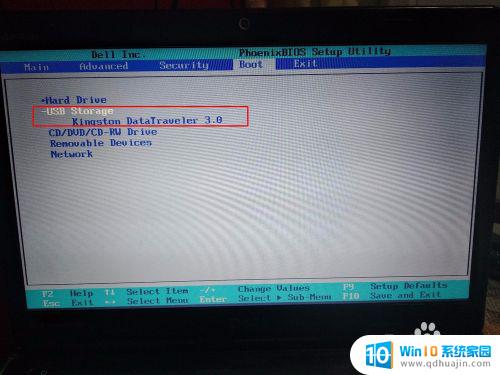
4.现在我们要把第一启动项设置到第一个,用键盘上下键选中第一个【hard Drive】,按键盘上的【-】减号键。
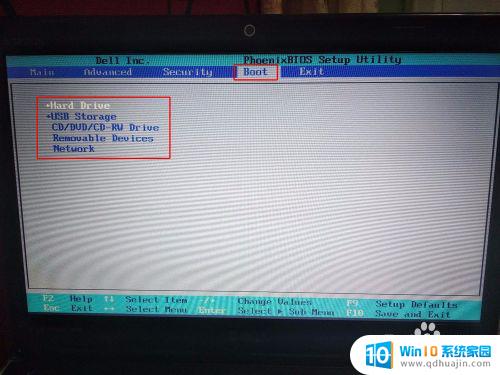
5.点击后就可以看到USB启动项已经默认到第一位了,这样就成功一半了。
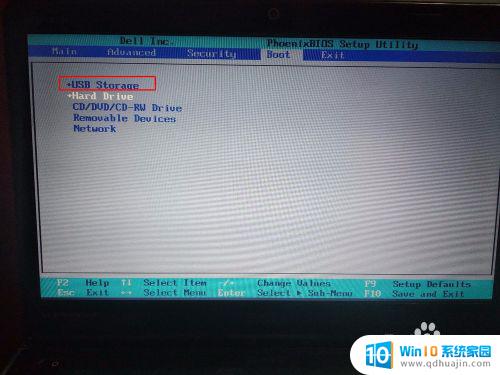
6.按快捷键【F10】(保存并重启电脑),再弹窗的窗口中点击【YES】,电脑就会自动重启进入U盘PE中了。
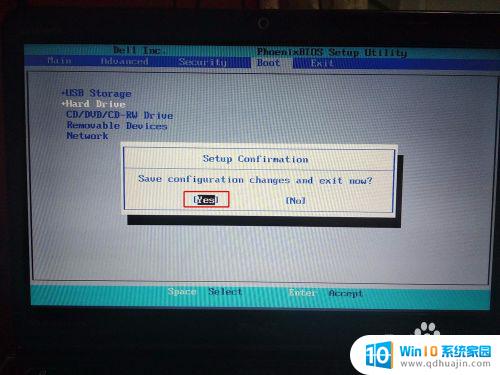
7.如果细心的朋友可能会发现在电脑启动动画时会看到除了【F12】外,还有个【F12】。F12就是不需要进入BIOS菜单,快速设置第一启动项。

8.按过F12后可以看到有个小的快捷启动项的窗口,用上下键直接选中【USB Storage】,再敲击回车键后等待电脑重启。
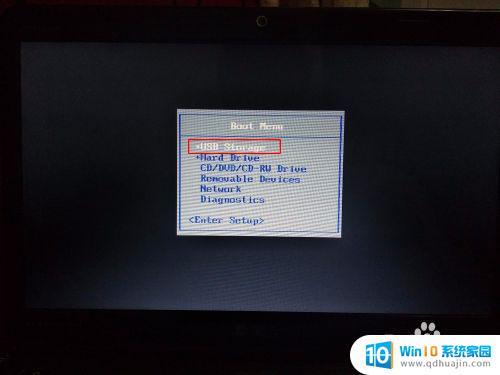
9.重启过后也就可以直接进入到U盘PE中啦。这样就可以去装系统了。

正确设置戴尔电脑的boot启动项,可以让电脑在开机时自动识别并启动所需要的工具或系统。同时,在BOIS菜单中设置U盘启动顺序,则可以方便地进行系统安装、恢复或重装。这些设置操作简单,但却能带来极大的便利性和效益。





